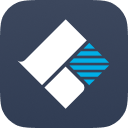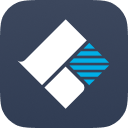Microsoft Excel est le logiciel de tableur le plus populaire au monde pour les ordinateurs Windows et Mac. Outre les ordinateurs et les portables, le logiciel est également disponible pour les téléphones mobiles Android et iOS. Alors que Lotus 1-2-3 était la norme du secteur pour les feuilles de calcul, il est maintenant abandonné en raison de la popularité de Microsoft Excel. Des outils graphiques aux calculs, de la programmation de macros aux tableaux croisés dynamiques, Microsoft Excel offre un large éventail de fonctionnalités pour d'innombrables applications.
Problèmes de corruption de fichiers Excel :
L'un des problèmes les plus courants avec les fichiers Excel est qu'ils sont corrompus. Même si vous êtes très fidèle en sauvegardant la feuille de calcul à chaque fois que vous travaillez, la corruption peut toujours être un problème majeur. Même la plus petite des erreurs peut endommager plusieurs heures de travail. L'impossibilité d'accéder à votre feuille de calcul Excel peut parfois être très ennuyeuse et quoi que vous fassiez, vous ne pourrez pas accéder au fichier corrompu.
Examinons quelques-unes des raisons les plus courantes pour lesquelles un fichier Excel peut être corrompu
- Panne d'électricité soudaine
- Erreurs lors du travail sur une feuille de calcul
- La taille du fichier est très importante
- Ne pas fermer l'application Excel lors de la fermeture du système
- Un mauvais secteur sur le disque dur d'un ordinateur
- Virus
Bien qu'Excel lance automatiquement le mode de réparation des fichiers lorsqu'il détecte une feuille de calcul corrompue et qu'il existe également d'autres méthodes dans le programme Excel qui peuvent être utilisées pour réparer les fichiers corrompus, ces méthodes ne sont guère utiles la plupart du temps.
Alors, que peut-on faire pour réparer un fichier Excel corrompu ?
Partie 1 : Le meilleur logiciel de réparation Microsoft Excel
Il existe de nombreux outils de réparation Excel disponibles en ligne, mais l'un des plus utiles est Wondershare Repairit. Le logiciel vous permet de réparer un fichier Excel corrompu tout en garantissant que tout le formatage original que vous avez fait sur la feuille reste intact. A partir des tableaux que vous avez modifiés, des graphiques que vous avez créés, des commentaires dans les cellules, des images, des formules d'ingénierie, etc. tout restera intact pour que vous ne soyez pas seulement capable de réparer un fichier Excel corrompu mais n'ont pas besoin de refaire le formatage.

Wondershare Repairit - Votre logiciel de réparation de fichiers
- Réparer 4 types de fichiers : Word, Excel, PowerPoint et PDF
- Réparer les fichiers corrompus en raison de différentes causes et de tous les appareils
- Offre d'excellentes options de recherche pour trouver instantanément les fichiers corrompus
- Prévisualiser gratuitement les fichiers avant de la réparation
- Processus est très simple en 3 étapes
Wondershare Repairit est l'un des meilleurs logiciels pour réparer un fichier Excel corrompu. Il est non seulement efficace, mais aussi très facile à utiliser.
Partie 2 : Comment réparer un fichier Excel corrompu
Pour réparer des fichiers Excel corrompus avec l'outil Wondershare Repairit, suivez les étapes ci-dessous
Étape 1 Pour commencer, téléchargez Wondershare Repairit et installez-le sur votre PC. Maintenant, choisissez « Réparation fichier », puis sélectionnez Ajouter pour ouvrir une nouvelle fenêtre qui sélectionnera tous les fichiers corrompus sur les disques de stockage.

Étape 2 Pour commencer la réparation, cliquez sur le bouton « Réparer » après avoir importé vos documents dans Repairit. Chaque document soumis sera analysé par le programme, et toutes les petites ou grosses failles qu'il découvrira seront corrigées !
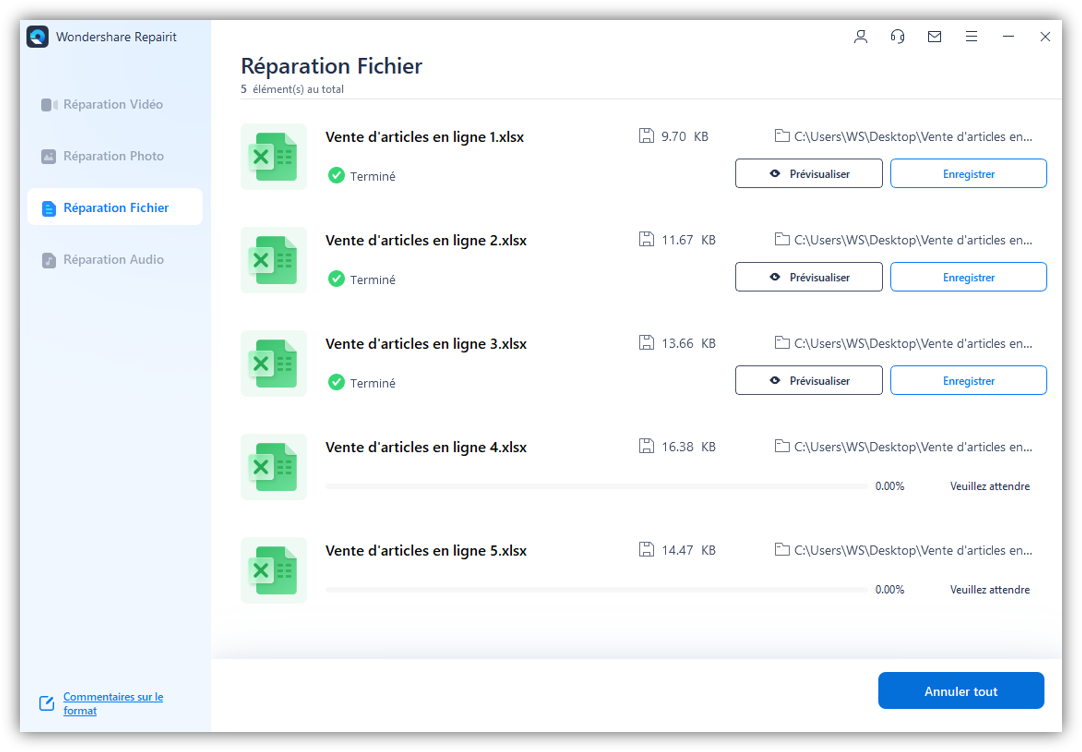
Étape 3 Une fois la réparation terminée, vous pouvez prévisualiser tout fichier Excel corrompu en cliquant sur « Prévisualiser ». Vous pouvez alors revérifier les résultats avant d'enregistrer le document !
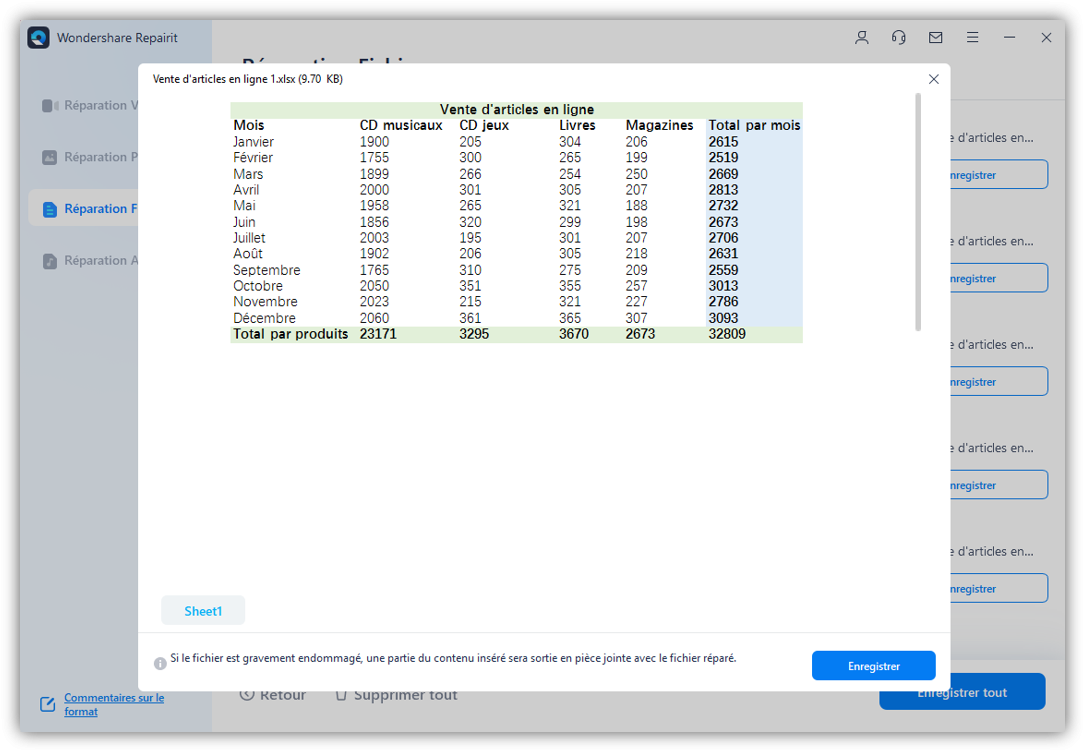
Conseils pour éviter que le fichier Excel ne soit corrompu
Bien que vous puissiez toujours utiliser le logiciel Wondershare Repairit pour réparer un fichier Excel corrompu, il est également important de prévenir de tels événements. Utilisez les conseils mentionnés ci-dessous pour réduire considérablement les risques de corruption de votre fichier Excel
- Quittez correctement le programme Excel à chaque fois que vous avez fini de travailler sur un fichier
- Prenez des mesures pour vous assurer que votre ordinateur reçoit une alimentation électrique constante, par exemple en utilisant un limiteur de surtension ou, si vous utilisez une batterie, essayez d'avoir une batterie de secours
- Protégez votre système contre les logiciels malveillants et les virus
- Ne pas télécharger ou utiliser de logiciels provenant de sources non fiables
- Prenez bien soin de l'ordinateur
Utilisez ces conseils et les chances que votre fichier Excel soit corrompu seront quasi nulles. Alors, oubliez l'époque où vous ne saviez pas quoi faire pour réparer un fichier Excel corrompu, car vous disposez maintenant du meilleur logiciel de réparation Excel pour vous aider.
Vidéo-tutoriel sur la manière de réparer un fichier Excel non sauvegardé/supprimé
Les personnes demandent aussi
-
Comment réparer un fichier Excel corrompu ?
Un fichier Excel corrompu peut être réparer grâce à la fonction "Ouvrir et réparer" de Microsoft Office. Si vous ne pouvez pas y accéder, choisissez de réparer le contenu du fichier avec "Extraire les données". Vous pouvez également changer le type de fichier avant de tenter d'y accéder.
-
Pourquoi un fichier Excel est-il corrompu ?
Un fichier Excel peut être corrompu en raison de défaillances du disque dur, de la taille excessive des données utilisées et d'une infestation de virus. De plus, si votre ordinateur s'éteint ou tombe en panne soudainement, votre fichier Excel peut être corrompu.
-
Comment réparerr des fichiers corrompus ?
Exécutez l'utilitaire Windows appelé System File Checker (SFC). Cet utilitaire analyse votre système à la recherche d'erreurs ou de corruptions et les corrige afin que vous puissiez accéder à vos fichiers. Exécutez un logiciel antivirus pour vérifier la présence de virus et les réparer afin de faciliter la réparation de vos fichiers.